标签:cto 验证 roo 管理 成功 新分区 启动文件 map lock
检测并确认新硬盘执行“fdisk -l”命令可以查看、确认新增硬盘的设备名称和位置。
“fdisk -l”命令的作用是列出当前系统中所有硬盘设备及其分区的信息。
例如:[root@localhost ~]#fdisk -l
///省略………..
Device Boot Start End Blocks Id System
/dev/sda1 1 13 104291 83 Linux
//省略…………
已有的分区,将通过列表的发送输出一下信息。
?Device:分区的设备文件名称。
?Boot:是否是引导分区。是,则有“”标识。
?Start:该分区在硬盘中的起始位置(柱面数)。
?End:该分区在硬盘中的结束位置(柱面数)。
?Blocks:分区的大小,以Blocks(块)为单位,默认的块大小为1024字节。
?Id:分区对应的系统ID号。83表示Linux中的EXT4分区、8e表示LVM逻辑卷。
?System:分区类型。
规划硬盘中的分区
例如:执行“fdisk /dev/adb”命令,即可进入到交互式的分区管理界面中。
在该操作界面中的“Command (m for help):”提示符后
?输入“m”指令后,可以查看各种操作指令的帮助信息
?使用“p”指令可以列出详细的分区情况,与“fdisk -l”命令相同。
?使用“n”指令可以进行创建分区的操作,包括主分区和扩展分区。根据提示继续输入“p”选择创建主分区,输入“e”选择创建扩展分区。之后依次选择分区序号、起始位置、结束位置或分区大小即可完成新分区的创建。选择分区时,主分区和扩展分区的序号只能为1~4。分区起始位置一般由fdisk默认识别即可,结束位置或大小可以使用“+sizeM”或“+sizeG”的形式,如“+20G”表示将该分区的容量设置为20G。
?使用“d”指令可以删除指定的分区,根据提示继续输入需要删除的分区序号即可。
?使用“t”指令可以变更分区的ID号。操作时需要依次指定目标分区序号、新的系统ID号。不同类型的文件系统对应不同的ID号,以16进制数表示,在fdisk交互环境中可以输入“l”指令进行列表查看。最常用的EXT4、Swap文件系统的ID号分别为83、82,而用于Windows中的NTFS文件系统的ID号一般为86。
?“w”和“q”指令——退出fdisk分区工具,其中“w”指令将保存分区操作,而“q”指令将不会保存对硬盘所做的分区操作。
例如,执行“partprobe /dev/sdb”命令将重新检测磁盘中的分区变化情况。
创建文件系统
创建文件系统的过程也即格式化分区的过程,在Linux系统中使用mkfs(Make Filesystem,创建文件系统)命令工具可以格式化EXT4、FAT等不同类型的分区,而使用mkswap命令可以格式化Swap交换分区。
使用mkfs命令程序格式:
mkfs -t 文件系统类型 分区设备
例如,将把分区/dev/sdb1格式化为EXT4文件系统。
mkfs -t ext4 /dev/sdb1 或 mkfs.ext4 /dev/sdb1
例如,创建FAT32文件系统,可结合“-t vfat”选项指定类型,并添加“-F 32”选项指定FAT的版本。 将把分区/dev/sdb6格式化为FAT32文件系统(先通过fdisk工具添加/dev/sdb6的分区,并将ID号设为b)。
mkfs -t vfat -F 32 /dev/sdb6 或 mkfs.vfat -F 32 /dev/sdb6
例如,将分区/dev/sdb5创建为交换分区。 mkswap /dev/sdb5
例如,以下操作分别展示了启用、停止交换分区/dev/sdb5的过程,以及总交换空间的变化情况。
Cat /proc/meminfo | grep “SwapTotal:” //查看总交换空间的大小
swapon /dev/sdb5 //启用交换分区/dev/sdb5
Cat /proc/meminfo | grep “SwapTotal:” //确认交换空间大小已增加
swapoff /dev/sdb5 //停用交换分区/dev/sdb5
挂载、卸载文件系统
挂载文件系统
mount命令的基本使用格式: mount [ -t 文件系统类型 ] 存储设备 挂载点
例如,将光盘设备挂载到/media/cdrom目录。
mount /dev/cdrom /media/cdrom
例如,将/dev/sdb1分区挂载到新建的/mailbox目录下。
mkdir /mailbox
mount /dev/sdb1 /mailbox
使用不带任何参数或选项的mount命令时,将显示出当前系统中已挂载的各个分区(文件系统)的相关信息,最近挂载的文件系统将显示在最后边。
使用“.iso”镜像文件,若使用mount挂载命令,结合“-o loop”选项。
例如,mount -o -loop rhel-server-6.5-x86_64-dvd.iso /media/mnt //挂载到/media/mnt目录中。
卸载文件系统
例如,分别卸载前面挂载的Linux分区、光盘设备。
umount /mailbox //通过挂载点目录卸载对应的分区
umount /dev/cdrom //通过设备文件卸载光盘
设置文件系统的自动挂载
系统的/etc/fstab文件可以视为mount命令的配置文件,其中存储了文件系统的静态挂载数据。默认的fstab文件中包括了根分区、/boot分区、交换分区及proc、tmpfs等伪文件系统的挂载配置。
[root@localhost ~]#cat /etc/fstab
……//省略部分信息
tmpfs /dev/shm tmpfs defaults 0 0
在“/etc/fstab”文件中,每一行记录对应一个分区或设备的挂载配置信息,从左到右包括六个字段(使用空格或制表符分隔),各部分的含义如下所述。
?第1字段:设备名或设备卷标名。
?第2 字段:文件系统的挂载点目录的位置。
?第3 字段:文件系统类型,如EXT4/Swap等。
?第4 字段:挂载参数,即mount命令“-o”选项后可使用的参数。例如,defaults、rw、ro、noexec分别表示默认参数、可写、只读、禁用执行程序。
?第5字段:表示文件系统是否需要dump备份。一般设为1时表示需要,设为0时将被dump所忽略。
?第6字段:该数字用于决定在系统启动时进行磁盘检查的顺序。0表示不进行检查,1表示优先检查,2表示其次检查。对于根分区应设为1,其他分区设为2.
例如:将添加自动挂载分区/dev/sdb1的配置记录。
[root@localhost ~]# vim /etc/fstab
……..//省略部分内容
/dev/sdb1 /mailbox ext4 defaults 0 0
查看磁盘使用情况
[root@localhost ~]#df -hT
文件系统 类型 容量 已用 可用 已用% 挂载点
/dev/sdb1 ext4 99M 11M 83M 12% /boot
常用的LVM管理命令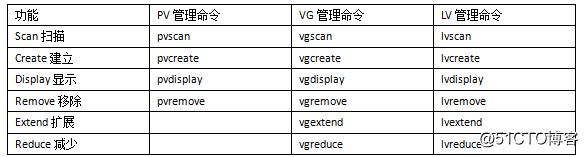
创建顺序:
1.物理卷 2.vg卷组 3. lv逻辑卷
例如:
物理卷 pvcreate /dev/sdb1 /dev/sb2 /dev/sdb3 //把这几个分区转换成物理卷
Vg卷组 vgcreate web_document /dev/sdb1 /dev/sdb2 //把物理卷的 、dev/sdb1、/dev/sdb2创建名为web_document的卷组。
Lvcreate -L 10G -n benet web_document //在web_document卷组中建立一个名为benet的逻辑卷。
Lv的逻辑卷 的格式: lvcreate -L 容量的大小 -n 逻辑卷名 卷组名
使用lv的扩展逻辑卷的基本格式: lvextend -L +大小 /dev/卷组名/逻辑卷名
例如: lvextend -L +10G /dev/ web_document/benet
设置磁盘配额
步骤
例如:
例如:对用户zhangsan进行配额编辑
[root@localhost ~]# edquota -u zhangsan
Disk quotas for user zhangsan (uid 501):
Filesystem blocks soft hard inodes soft hard
/dev/mapper/mail_store-mbox 0 0 0 0 0 0
配置记录中从左到右分为七个字段,各字段的含义如下。
?Filesystem:表示本行配置记录对应的文件系统(分区),即配额的作用范围。
?blocks:表示用户当前已经使用的磁盘容量,默认单位为KB,该数值由edquota程序自动计算,无需修改。
?inodes:表示用户当前已经拥有的文件数量(即占用i节点的个数),该数值也是由edquota程序自动计算的。
?soft:第3 列中的soft对应为磁盘容量的软限制数值,默认单位为KB;第6列中的soft对应为文件数量的软限制数值,默认单位为个。
?hard:第4 列中的hard对应为磁盘容量的硬限制数值,默认单位为KB;第7列中的hard对应为文件数量的硬限制数值,默认单位为个。
启动文件系统的磁盘配额功能
启动和关闭文件系统的磁盘功能分别使用quotaon、quotaoff命令进行,需要指令设备文件名或文件系统的挂载点目录作为命令参数。quotaon命令使用的选项与quotacheck的选项类似。
例如:启用“/mailbox”文件系统的用户、组磁盘配额功能,并显示命令执行的过程的信息。
[root@localhost ~]#quotaon –ugv /mailbox (注意:这个单个启动挂载点,前面加“-a”多个挂载点)
/dev/mapper/mail_store-mbox [/mailbox]: group quotas turned on
/dev/mapper/mail_store-mbox [/mailbox]: user quotas turned on
验证磁盘配额功能
在测试过程中,为了快速看到效果,可以使用dd转换工具。dd命令是一个设备转换和复制命令,分别使用“if=”选项指定输入设备(或文件)、“of=”选项指定输出设备(或文件)、“bs=”选项指定读取数据块的大小、“count=”指定读取数据块的数量。
例如:可以向/mailbox目录写下一个名为ddtest.data的测试文件,大小为4MB(分四次读取、每次1MB),复制来源为设备文件“/dev/zero”。
[root@localhost ~]#dd if=/dev/zero of=/mailbox/ddtest.data bs=1M count=4 //写入数据
[root@localhost ~]#ls -lh /mailbox/ddtest.data //显示是否写入成功
标签:cto 验证 roo 管理 成功 新分区 启动文件 map lock
原文地址:http://blog.51cto.com/12620785/2065562